Download Facebook Messenger Untuk Windows 7 - Facebook Messenger. Facebook baru - baru ini merilis aplikasi Messenger untuk Windows 7. Situs jejaring sosial terbesar tersebut selalu ada perubahan untuk memanjakan para penggunanya.
Mau lihat seperti apa tampilannya.? Dan berikut tampilan Facebook Messenger untuk Windows 7 ini. Cekidotttt.
Bagi anda pengguna windows 7 dan mau mendownload Facebook Messenger ini, silahkan melalui link berikut:
Aplikasi Facebook Messenger ini hanya bisa digunakan di windows 7, untuk windows xp dan mac os belum bisa, ditunggu saja perkembangan dari facebooknya.
Semoga artikel saya Download Facebook Messenger Untuk Windows 7 ini bisa bermanfaat buat anda semua. Selamat mencoba.
Tampilkan postingan dengan label Windows 7. Tampilkan semua postingan
Tampilkan postingan dengan label Windows 7. Tampilkan semua postingan
Rabu, Maret 07, 2012
Kamis, Desember 08, 2011
Windows 8 Beta Launching Akhir Februari 2012
Windows 8 Beta Launching Akhir Februari 2012 - Windows 8 beta akan launching akhir Februari, Begitulah kira-kira info yang saya dapat dari forum windows 8, Tepatnya pada tanggal 7 desember bulan ini Microsoft resmi meluncurkan windows store terbaru mereka, dan akan di luncurkan di semua platform windows termasuk windows phone dan Xbox 360 pada saat peluncuran windows 8 nanti. Perusahaan microsoft ingin membuat aplikasi windows store mereka supaya mudah untuk di temukan. Tampaknya ini akan menjadi tugas yang sangat sulit bagi mereka dan perlu kerja keras untuk kesuksesan windows store yang mereka rilis.
Ada beberapa hal yang sangat menarik dari informasi yang telah keluar dari presentasi ini. yang paling terpenting dari ini adalah mereka akan mengumumkan bahwa microsoft akan membuka web store mereka untuk pelanggan ketika mereka merilis versi beta dari windows 8 pada akhir februari 2012.
Dalam presentasi ini Microsoft hanya berbicara dan memamerkan web store terbaru mereka. Pada screenshot di atas kita dapat melihat aplikasi eBay baru. Web store akan dapat dilihat oleh mesin pencari yang berarti bahwa review dari aplikasi dapat dilihat secara online. Ini akan menjadi langkah yang sangat baik bagi banyak pengembang.
Seperti yang diharapkan revenue sharing untuk aplikasi akan dimulai pada 70%, para pengembang mendapatkan jumlah yang sama dari toko Apple. Ketika sebuah aplikasi telah membuat $ 25.000 meskipun berbagi pendapatan akan meningkat menjadi 80%. Sayangnya hal ini tidak membantu pengembang kecil yang tidak akan memiliki aplikasi yang akan menghasilkan banyak uang.
Sekarang setidaknya kita sudah tahu saat windows 8 versi beta akan keluar, dan kita tidak akan bertanya - tanya lagi kapan akan launching nya windows 8 beta tersebut. Dan bukannya pertanyaan itu telah ditunda pada bulan januari lalu oleh Microsoft..? Jawabanyya adalah "kita tidak akan pernah tahu kapan akan di luncurkan sebelum kita benar - benar mendapatkan tanggal final rilis dari produk tersebut". Kita tunggu saja launching dari windows 8 versi beta tersebut.
Biar lebih jelas, silahkan lihat video dibawah ini:
Sekian postingan saya tentang Windows 8 Beta Launching Akhir Februari 2012 ini, semoga bermanfaat..
Source By: Windows 8 News
Ada beberapa hal yang sangat menarik dari informasi yang telah keluar dari presentasi ini. yang paling terpenting dari ini adalah mereka akan mengumumkan bahwa microsoft akan membuka web store mereka untuk pelanggan ketika mereka merilis versi beta dari windows 8 pada akhir februari 2012.
Dalam presentasi ini Microsoft hanya berbicara dan memamerkan web store terbaru mereka. Pada screenshot di atas kita dapat melihat aplikasi eBay baru. Web store akan dapat dilihat oleh mesin pencari yang berarti bahwa review dari aplikasi dapat dilihat secara online. Ini akan menjadi langkah yang sangat baik bagi banyak pengembang.
Seperti yang diharapkan revenue sharing untuk aplikasi akan dimulai pada 70%, para pengembang mendapatkan jumlah yang sama dari toko Apple. Ketika sebuah aplikasi telah membuat $ 25.000 meskipun berbagi pendapatan akan meningkat menjadi 80%. Sayangnya hal ini tidak membantu pengembang kecil yang tidak akan memiliki aplikasi yang akan menghasilkan banyak uang.
Sekarang setidaknya kita sudah tahu saat windows 8 versi beta akan keluar, dan kita tidak akan bertanya - tanya lagi kapan akan launching nya windows 8 beta tersebut. Dan bukannya pertanyaan itu telah ditunda pada bulan januari lalu oleh Microsoft..? Jawabanyya adalah "kita tidak akan pernah tahu kapan akan di luncurkan sebelum kita benar - benar mendapatkan tanggal final rilis dari produk tersebut". Kita tunggu saja launching dari windows 8 versi beta tersebut.
Biar lebih jelas, silahkan lihat video dibawah ini:
Sekian postingan saya tentang Windows 8 Beta Launching Akhir Februari 2012 ini, semoga bermanfaat..
Source By: Windows 8 News
Windows 8 Beta Launching Akhir Februari 2012
Windows 8 Beta Launching Akhir Februari 2012 - Windows 8 beta akan launching akhir Februari, Begitulah kira-kira info yang saya dapat dari forum windows 8, Tepatnya pada tanggal 7 desember bulan ini Microsoft resmi meluncurkan windows store terbaru mereka, dan akan di luncurkan di semua platform windows termasuk windows phone dan Xbox 360 pada saat peluncuran windows 8 nanti. Perusahaan microsoft ingin membuat aplikasi windows store mereka supaya mudah untuk di temukan. Tampaknya ini akan menjadi tugas yang sangat sulit bagi mereka dan perlu kerja keras untuk kesuksesan windows store yang mereka rilis.
Ada beberapa hal yang sangat menarik dari informasi yang telah keluar dari presentasi ini. yang paling terpenting dari ini adalah mereka akan mengumumkan bahwa microsoft akan membuka web store mereka untuk pelanggan ketika mereka merilis versi beta dari windows 8 pada akhir februari 2012.
Dalam presentasi ini Microsoft hanya berbicara dan memamerkan web store terbaru mereka. Pada screenshot di atas kita dapat melihat aplikasi eBay baru. Web store akan dapat dilihat oleh mesin pencari yang berarti bahwa review dari aplikasi dapat dilihat secara online. Ini akan menjadi langkah yang sangat baik bagi banyak pengembang.
Seperti yang diharapkan revenue sharing untuk aplikasi akan dimulai pada 70%, para pengembang mendapatkan jumlah yang sama dari toko Apple. Ketika sebuah aplikasi telah membuat $ 25.000 meskipun berbagi pendapatan akan meningkat menjadi 80%. Sayangnya hal ini tidak membantu pengembang kecil yang tidak akan memiliki aplikasi yang akan menghasilkan banyak uang.
Sekarang setidaknya kita sudah tahu saat windows 8 versi beta akan keluar, dan kita tidak akan bertanya - tanya lagi kapan akan launching nya windows 8 beta tersebut. Dan bukannya pertanyaan itu telah ditunda pada bulan januari lalu oleh Microsoft..? Jawabanyya adalah "kita tidak akan pernah tahu kapan akan di luncurkan sebelum kita benar - benar mendapatkan tanggal final rilis dari produk tersebut". Kita tunggu saja launching dari windows 8 versi beta tersebut.
Biar lebih jelas, silahkan lihat video dibawah ini:
Sekian postingan saya tentang Windows 8 Beta Launching Akhir Februari 2012 ini, semoga bermanfaat..
Source By: Windows 8 News
Ada beberapa hal yang sangat menarik dari informasi yang telah keluar dari presentasi ini. yang paling terpenting dari ini adalah mereka akan mengumumkan bahwa microsoft akan membuka web store mereka untuk pelanggan ketika mereka merilis versi beta dari windows 8 pada akhir februari 2012.
Dalam presentasi ini Microsoft hanya berbicara dan memamerkan web store terbaru mereka. Pada screenshot di atas kita dapat melihat aplikasi eBay baru. Web store akan dapat dilihat oleh mesin pencari yang berarti bahwa review dari aplikasi dapat dilihat secara online. Ini akan menjadi langkah yang sangat baik bagi banyak pengembang.
Seperti yang diharapkan revenue sharing untuk aplikasi akan dimulai pada 70%, para pengembang mendapatkan jumlah yang sama dari toko Apple. Ketika sebuah aplikasi telah membuat $ 25.000 meskipun berbagi pendapatan akan meningkat menjadi 80%. Sayangnya hal ini tidak membantu pengembang kecil yang tidak akan memiliki aplikasi yang akan menghasilkan banyak uang.
Sekarang setidaknya kita sudah tahu saat windows 8 versi beta akan keluar, dan kita tidak akan bertanya - tanya lagi kapan akan launching nya windows 8 beta tersebut. Dan bukannya pertanyaan itu telah ditunda pada bulan januari lalu oleh Microsoft..? Jawabanyya adalah "kita tidak akan pernah tahu kapan akan di luncurkan sebelum kita benar - benar mendapatkan tanggal final rilis dari produk tersebut". Kita tunggu saja launching dari windows 8 versi beta tersebut.
Biar lebih jelas, silahkan lihat video dibawah ini:
Sekian postingan saya tentang Windows 8 Beta Launching Akhir Februari 2012 ini, semoga bermanfaat..
Source By: Windows 8 News
Sabtu, November 26, 2011
Green Extreme 7TSP Icon Pack
S
eharian mati lampu, rasanya bete bgt, mau ngapa2in gak bisa, hohooho, tadinya nih postingan udah gw tulis dan akan di publish tadi pagi, berhubung listrik di tempat gw gak nyala2 akhirnya nih postingan baru gw tulis malam ini, wkwkkwkwk. oke udahan dulu ceritanya, back to topic. Nah kali ini gw akan share Green Extreme 7TSP Icon Pack yg keren banget, Kemaren kan gw udah posting tuh green premium theme, dan red extreme 7TSP icon pack. kali ini giliran 7TSP icon pack nya yg warna green, biar keliatan match aja, sama2 green- Icon Pack nya:
- Setelah Di Install:
- Name: HUD green 7TSP Icon Pack
- Size: 15 MB

Jumat, November 04, 2011
Cara Mudah Install Tema Pada Windows 7
Bosan dengan tampilan tema default dari Windows, agar terlihat lebih cantik dan unik tapi bagaimana cara install tema Windows 7 anda mungkin bertanya tanya memang ada beberapa cara untuk install tema Windows 7 tapi dengan cara ini menurutku yang lebih mudah.
Berikut anda bisa lakukan install tema Windows 7 dari pihak ke 3 hal yang pertama silahkan anda Download tool berikut yang gunanya untuk mem PATCH file sistem agar anda dapat menginstall tema Windows 7, file sistem yang akan di PATCH adalah:
- uxtheme.dll
- themeui.dll
- themeservice.dll
- themeui.dll
- themeservice.dll
Semua 3 file tersebut disimpan di ” % windir% System32 “ folder jadi untuk mem PATCh nya anda butuh tool berikut
Download Universal Theme Patcher: http://soft2.wmzhe.com/download/deepxw/UniversalThemePatcher_20090409.zip
“Universal Theme Patcher” adalah UxTheme Patcher yang mendukung Windows XPSP2/SP3, Server 2003, Vista SP1/SP2, Server 2008 dan Windows 7. Hal ini dapat digunakan di 32-bit (x86) dan 64-bit (x64) sistem.
Setelah anda Download anda ekstrak dalam folder akan ada pilihan x64 atau x86 pilih sesuai dengan Windows 7 yang anda gunakan.
Klik dan Ok pada dialog dan klik yes pada jendela Universal Theme Patcher Report

Selanjutnya klik ke 3 tombol PATCH tersebut untuk melakukan PATCH pada file sistem yang disebutkan diatas, dan terdapat pilihan restore jika anda ingin kembali ke default, Jika sudah silahkan restart komputer anda.
Setelah anda restart langkah selanjutnya anda hanya meng copy tema yang telah anda Download paste ke directory
C:WindowsResourcesThemes
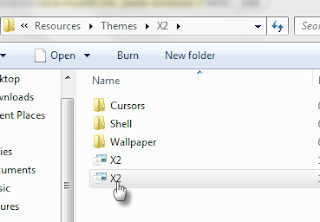
Misal saya menggunakan tema Windows 7 X2 salin folder X2 ke directory tersebut kemudian cari file ber-ektensi .theme klik ganda pada file tersebut tema windows 7 anda akan berganti,mudah bukan cara install tema pada Windows 7, selamat mencoba
Senin, Oktober 24, 2011
6 Versi Windows 7
W
indows 7 memang sudah lama sekali keluar, mungkin sobat2 semua sudah pada tau dengan versi windows 7, apakah sobat2 semua sudah memakai windows 7..? Nah pada kesempatan kali ini saya akan menjelaskan 6 versi windows 7 kepada sobat2 semua, mungkin ada yang belum tau, sebagai pengguna windows 7 yang baik kita harus tau versi2 dari windows 7 tersebut, hehehhe. Okelah saya akan jelaskan satu persatu dari 6 versi windows 7, yukk mari kita kemon:1. Starter.
Windows 7 starter. Ditargetkan untuk seluruh dunia, biasanya sudah terinstal saat membeli komputer baru. Fitur utama untuk versi ini adalah Taskbar, Jump list, Windows MEdia Player, Backup & restore, Action Center, Device Stage, Play to, Fax anda Scan dan Game sederhana.
Kelemahan versi ini adalah tidak ada Aero glass, berbagai fitur modifikasi desktop, windows touch, media center, live thumbnail preview, home group creation, tidak ada Multi bahasa, maksimal RAM 2 GB serta tidak terseda versi 64bit. Jika menggunakan versi Starter pengguna tidak bisa mengganti bacground desktop. Pengguna juga hanya bisa menjalankan 3 program sekaligus, namun keterbatasan ini sudah dihilangkan dan diganti dengan maksimal RAM sebesar 2 GB.
2. Home Basic
Windows 7 home basic. Versi ini ditargetkan untuk wilayah tertentu saja seperti Indonesia. Fitur utama dari versi ini adalah Multiple monitor, fast user switching (berganti user), desktop wallpaper, desktop windows manager, network printing, internet connection sharing, sebagian windows aero.
Kelemahan versi ini adalah Tidak bisa membuat Homegroup baru, tidak disertakan DVD decoder ( MPEG-2 dan Dolby Digital), tanpa multi touch, premium games, Windows Media center, tidak ada Multi bahasa, dukungan Windows Aero tidah penuh.
3. Home Premium
Windows 7 home premium. Ditargetkan untuk pengguna di seluruh dunia. Fitur utama dari versi ini adalah Aero Glass, Aero Background, Windows Touch, Membuat Home group baru, Media Center, DVD Playback dan pembuatan, premium games dan Mobility Center.
Kelemahan versi ini adalah tidak bisa melakukan Domain join, Remote desktop host, backup dari jaringan, Encryption File System, Offline Folder.
4. Proffesional
Windows 7 profesional. dirancang untuk para expert dalam bidang IT. Fitur utama dari versi ini adalah Windows XP Mode, Domain Join, Remote desktop host, location aware printing, mobility center, presentation mode, offline folder.
Kelemahan versi ini adalah tidak adanya BitLocker, BitLocker toGo, AppLocker, Direct Access, Branche Cache, MUI Language Pack, booting dari VHD.
Kelebihan dari versi Profesional hampir sama dengan versi Ultimate, secara garis besar hanya fungsi BitLocker yang dihilangkan.
5. Enterprise
Windows 7 enterprise. Versi ini dirancang untuk para pembisnis atau suatu perusahan dengan Volume Lisensi. Fitur utama yang versi ini adalah BitLocker, BitLocker To Go, AppLocker, Direct Access, Branche Cache, MUI language packs, boot from VHD.
6. Ultimate (Yang saya pakai nih)
Windows 7 ultimate. Dirancang untuk pengguna komputer yang menginginkan semua fitur Windows 7. Versi ini memiliki semua fitur dari versi sebelumnya, bisa dibilang Windows 7 versi Ultimate adalah versi paling lengkap.
Lengkap sudah penjelasan diatas, sudah pada tau kan sekarang 6 versi windows 7, jadi kalau mau menggunakan windows 7 jangan salah pilih lagi, dilihat dulu kelebihan dan kekurangannya, hehehe,, oke sobat.
Sampai disini saja postingan saya kali ini tentang 6 versi windows 7, jika ada salah tulisan diatas mohon dimaafkan maklum pakai google translate, hehehhee,, oke. Semoga bermanfaat. See u next post, with me and with amazing trick. hehehe.
Selasa, Oktober 11, 2011
Cara menginstall Windows 7 di Notebook
Cara Install Windows 7 di Netbook melalui USB Flash Disk
Menginstal sistem operasi baru di netbook tanpa drive CD / DVD harusnya bukan merupakan sesuatu yang sulit dilakukan, salah satunya adalah berkat tools UNetbootin, tapi perlu diketahui ketika melakukan installasi Windows 7 ada beberapa langkah tambahan yang perlu dilakukan sebelum Anda sukses melihat tampilan OS Windows terbaru di netbook Anda.
Dalam panduan ini, saya akan coba memberitahu kepada anda tentang bagaimana caranya membuat USB flash drive bootable baik jika komputer yang digunakan ber operating system (OS) Windows XP atau Windows Vista, kemudian menginstallnya ke USB dan kemudian menginstal Windows 7 ke Netbook Anda dari USB tersebut.
Untuk melakukan proses ini Anda membutuhkan satu buah USB flash disk, dengan kapasitas minimal 4GB, cd/dvd Windows 7, program untuk mengekstrak isi cd/dvd windows 7, seperti prgram 7-Zip, dan komputer yang di dalamnya telah terinstall Windows XP atau Vista. Untuk Pengguna Windows XP perlu men-download program tambahan yaitu MBRWizard.
Untuk melakukan proses ini Anda membutuhkan satu buah USB flash disk, dengan kapasitas minimal 4GB, cd/dvd Windows 7, program untuk mengekstrak isi cd/dvd windows 7, seperti prgram 7-Zip, dan komputer yang di dalamnya telah terinstall Windows XP atau Vista. Untuk Pengguna Windows XP perlu men-download program tambahan yaitu MBRWizard.
Sebelum menginstall, pastikan bahwa netbook anda dapat melakukan boot dari USB, untuk melihatnya dapat dengan masuk ke setting BIOS. Di kebanyakan netbook biasanya dapat dilakukan dengan menekan F2 pada saat mulai booting.
Setelah berada pada setting BIOS, masuk ke tab Boot, dan pastikan bahwa ‘USB HDD’ ada pada daftar urutan prioritas pertama Boot. Jika ya, seharusnya netbook sudah dapat melakukan boot dari flash drive USB.
Memformat USB Flash Drive
Langkah pertama untuk menginstal windows lewat USB adalah dengan memformat USB tesebut terlebih dahulu agar siap untuk digunakan. Caranya yaitu pada Windows Explorer klik kanan drive USB lalu klik ‘Format.’ File system yang harus pilih adalah NTFS.

Bagi Pengguna Windows XP, jika tidak ada pilihan NTFS pada bagian drop down menu file system, ikuti panduan di bawah untuk dapat memformat USB flash drive dengan file system NTFS.
Aktifkan Partisi USB
Pada poin ini, pengguna Windows XP perlu menginstall program yang bernama MBRWizard. Setelah mendownload file aplikasinya, ekstrak isinya ke drive C, kemudian buka Command Prompt Windows. (Caranya: Klik tombol Start, klik run, tulis ‘cmd‘ dan tekan enter.)
Pada poin ini, pengguna Windows XP perlu menginstall program yang bernama MBRWizard. Setelah mendownload file aplikasinya, ekstrak isinya ke drive C, kemudian buka Command Prompt Windows. (Caranya: Klik tombol Start, klik run, tulis ‘cmd‘ dan tekan enter.)
Untuk menggunakan perintah MBRWizard pada command prompt, Anda nantinya akan dapat mengaktifkan partisi, caranya dengan mengetikkan perintah seperti di bawah:
cd \
cd mbrwiz2.0
mbrwiz list
Anda seharusnya sudah melihat gambar screenshot seperti di bawah, USB kita seharusnya ada dalam daftar list tersebut, di dalam bagian ini, Disk 1.

Kemudian ketik perintah berikut:

Kemudian ketik perintah berikut:
mbrwiz / disk = X / aktif = 1 (Di mana X adalah nomer Disk Anda)
Ketika muncul pesan “Are you sure you want to set the partition(s) Active?“, Pilih Yes.

Bagi pengguna Windows Vista atau Windows 7 tidak memerlukan aplikasi MBRWizard, melainkan bisa langsung masuk ke command prompt dan ketik perintah berikut:

Bagi pengguna Windows Vista atau Windows 7 tidak memerlukan aplikasi MBRWizard, melainkan bisa langsung masuk ke command prompt dan ketik perintah berikut:
Diskpart
list disk
Anda perlu untuk mengidentifikasi flash drive USB, dalam tutorial ini adalah adalah Disk 1, lalu ketik perintah berikut:
Select Disk X (X adalah nomer disk anda)
List partition
Select partition 1
Active
Anda seharusnya melihat pesan seperti ini: Diskpart marked the current partition as active.
Ekstrak Windows 7
Cari lokasi image file Windows 7, ekstrak isinya ke folder Windows7 di Drive C yang telah kita buat sebelumnya. File dan folder ini dapat dihapus setelah selesai melakukan kopi data.

Kembali ke jendela command prompt dan ketik perintah berikut:
cd Windows7 \ boot
bootsect / nt60 X: (Dimana X adalah huruf drive USB anda – di saya kasus G:)
Kemudian Anda harus melihat:

Langkah terakhir agar USB drive anda siap untuk ditempatkan Windows 7, dimana UNetbootin berada
Setelah program UNetbootin diinstal, pilih Diskimage, dan browse ke file image Windows 7, lalu pilih USB yang telah anda persiapkan, lalu klik OK.

UNetbootin memerlukan waktu sekitar 15 sampai 30 menit untuk menyalin file dari komputer ke USB anda.

Menginstall Windows 7
Hal terakhir yang perlu dilakukan adalah menginstall Operating System baru. Colokkan USB flah disk ke port USB netbook, lalu nyalakan netbook. Ketika netbook mulai melakukan proses booting, masuk ke boot menu. Jika anda menggunakan netbook ACER, tekan tombol F12 pada keyboard, tetapi pada beberapa merk netbook lain dapat dilakukan dengan menekan tombol ESC.
Setelah berada di Boot Menu, pilih opsi boot dari flash drive USB, setelah semua disetting simpan perubahan. Setelah perubahan tersimpan maka netbook akan melakukan restart dan kemudian akan masuk setup menu Windows 7.
Jika anda melakukan upgrade Windows 7 dari Windows Vista, Anda masih dapat menggunakan program file dan pengeturan-pengaturan, tetapi jika melakukan upgrade dari XP hal ini tidak mungkin. Clean install diperlukan, tetapi semua file dan folder Anda yang ada dalam XP secara otomatis akan disimpan di folder di drive C, berlabel Windows.old.
Apakah Anda berhasil menginstal Windows 7 di netbook anda? Jika ada punya pengalaman atau masalah saat mempraktekkannya, jangan lupa berbagi atau tulis masalah dan pengalaman pada bagian komentar.
Jumat, Oktober 07, 2011
Cara menginstall Windows 7 melalui USB Flashdisk
Assalamualaikum gan , saya mo share nih Sesuatu ^_^
wkwkw...
langsung aja ya...
Selama ini saya telah mencoba mencari informasi bagaimana caranya menginstall Windows Xp melalui Flashdisk, dan akhirnya berhasil j uga, walaupun prosesnya berjalan agak lambat dan kupikir ngga bakalan juga nih bisa menginstall lewat USB flashdisk, baru2 ini telah banyak artikel yang membahas tentang cara2 menginstall windows melalui USB flashdisk, dan saya pikir gak ada salahnya mencoba trik yang lain, siapa tau ada peningkatan dalam hal kecepatan penginstallannya.
uga, walaupun prosesnya berjalan agak lambat dan kupikir ngga bakalan juga nih bisa menginstall lewat USB flashdisk, baru2 ini telah banyak artikel yang membahas tentang cara2 menginstall windows melalui USB flashdisk, dan saya pikir gak ada salahnya mencoba trik yang lain, siapa tau ada peningkatan dalam hal kecepatan penginstallannya.
wkwkw...
langsung aja ya...
Selama ini saya telah mencoba mencari informasi bagaimana caranya menginstall Windows Xp melalui Flashdisk, dan akhirnya berhasil j
 uga, walaupun prosesnya berjalan agak lambat dan kupikir ngga bakalan juga nih bisa menginstall lewat USB flashdisk, baru2 ini telah banyak artikel yang membahas tentang cara2 menginstall windows melalui USB flashdisk, dan saya pikir gak ada salahnya mencoba trik yang lain, siapa tau ada peningkatan dalam hal kecepatan penginstallannya.
uga, walaupun prosesnya berjalan agak lambat dan kupikir ngga bakalan juga nih bisa menginstall lewat USB flashdisk, baru2 ini telah banyak artikel yang membahas tentang cara2 menginstall windows melalui USB flashdisk, dan saya pikir gak ada salahnya mencoba trik yang lain, siapa tau ada peningkatan dalam hal kecepatan penginstallannya.Menginstall Windows melalui USB flashdisk ini ternyata banyak keuntungannya dibanding melalui CD atau DVD disk, Kita tidak perlu khawatir akan CD atau DVD yang ngga kebaca sama CD/DVD-ROM, CD atau DVD yang tergores, kadang menyulitkan dalam proses penginstallan windows, sedangkan melalui Flashdisk itu sendiri, hal yang demikian ngga lah perlu terjadi lagi.
Saya akan menunjukkan 2 cara ( secara manual dan otomatis ) menginstall windows 7 melalui USB FlashDisk
Sebelum kita mulai, perlu disiapkan adalah: Sekurangnya 1buah Flashdisk dengan kapasitan 4Gb ato lebih, soalnya Windows 7 setidaknya mengambil tempat sebesar 3Gb.
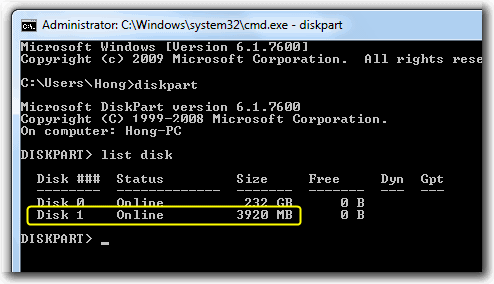
Cara Manual:
- Colokkan USB Flaskdisk anda. (masukin ke usb port yah, jgn ke tempat lain).
- Tekan Tombol WIN+R, ketik cmd dan klik OK.
- Ketik diskpart dan tekan ENTER.
- Ketik list disk, tekan ENTER dan pilihlah yang mana adalah USB flashdisk anda, hati2 jangan salah pilih nanti salah2 yg keformat adalah disk yang lain. jikalau anda punya hanya 1 harddisk makan USB flaskdisknya adalahdisk1.
- Ketik select disk 1 dan tekan ENTER.
- Ketik clean dan tekan ENTER.
- Ketik create partition primary lalu tekan ENTER.
- Ketik select partition 1 dan tekan ENTER
- Ketik active dan tekan ENTER.
- Ketik format fs=fat32 dan tekan ENTER
- Ketik assign dan tekan ENTER
- Ketik exit dan tekan ENTER.
- Masukkan disk DVD windows 7 dan copy lah semua isi DVD tadi ke USB Flaskdisk anda.
- Booting komputer anda melalu USB Flashdisk, setting malalui bios komputer anda, pastikan boot nya melalui USB Flashdisk, apabila langkah2nya betul, maka proses instalasi windows seharusnya berjalan melalui USB Flashdisk.
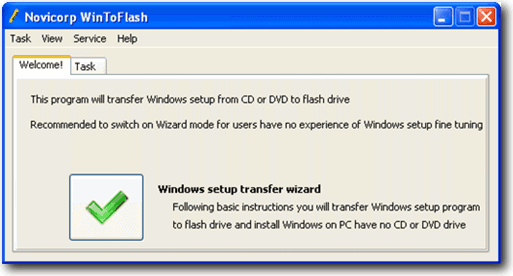
Cara Otomatis.
Cara otomatis tentunya merupakan pilihan saya, dan untuk itu sudah tersedia program yang namanyaWinToFlash, program ini akan melalukan langkah2 seperti cara manual diatas, yang kita perlu lakukan hanyalah menjalankan programnya, pilih sumber windows 7 dan arah USB flashdisk.
- Unduh dulu program WinToFlash versi terbaru. (download link diakhir artikel)
- Ekstrak dan jalankan file WinToFlash.exe
- Klik tombol “Check” dan mulailah proses Windows setup transfer wizard.
- Klik “Next”
- Pilih lokasi file Windows 7 dan lokasi USB Flaskdisk anda. klik “Next”.
- Pilih “I Accepted the terms of the license agreement” dan klik “Continue”
- Klik OK untuk memulai memformat USB Flashdisk dan file2 windows 7 secara otomatis akan dimasukkan ke USB Flashdisk.
- Klik “Next” apabila selesai pengopian, dan bootinglah komputer anda melalui USB Flashdisk tadi. apabila langkah2nya betul, maka proses instalasi windows seharusnya berjalan melalui USB Flashdisk.
Cara lain khusus untuk Windows 7 dapat menggunakan tools dari microsoft, yaitu Windows7 USB/DVD Download tools.
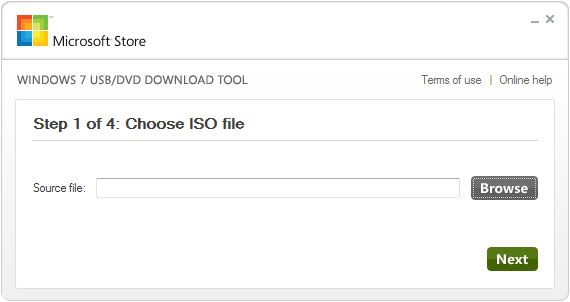
Sesudah Download dan install lalu jalankan programnya, pada langkah ke-1 pilih lokasi file .iso windows7 kita, lalu langkah ke-2 pilih apakah akan di install ke usb flashdisk tau bakar ke DVD disk.
Baru baru ini saya menemukan lagi perangkat lunak baru untuk membuat flashdisk kita menjadi CD/DVD, utility ini mengubah flashdisk kita menjadi installer untuk windows vista dan windows 7. Cara memakainya cukup mudah, tinggal pilih lokasi drive flashdisk kita dan sumber CD/DVD windows vista atau windows 7 kita.


Adapun cara lain lagi untuk membuat flasdisk kita agar bisa dipakai untuk menginstall windows 7 ialah dengan memakai tool yang bernama EasyBCD, berikut langkah2nya:
- Bagi yang belum punya program EasyBCD, silahkan download linknya diakhir artikel ini:
- Kemudian colokkan flaskdisk nya ke port USB komputer kita, lalu format lah dengan memakai partisi FAT32
- Jalankan program EasyBCD dan klik tombol “Bootloader Setup” di panel sebelah kiri.
- Dibawah kotak “Create Bootable External Media“, pilihlah flashdisk yang akan kita buat untuk menginstall windows 7.
- Kemudian klik tombol “Install BCD” dan tunggu sebentar sampai muncul kotak dialog berikut:
- Setelah itu, copy lah semua isi DVD windows 7 tadi ke flashdisk yang telah kita siapkan tadi, jika anda punya file .iso windows 7, ekstrak dahulu ke folder yang telah kita tentukan, kemudian baru di copy ke flaskdisk tadi.
- Selesai, sekarang flasdisknya sudah bisa dipakai untuk menginstall windows ke laptop / komputer kita.

 Klik tombol “Yes” lalu tutuplah program EasyBCD, kemudian masukkan DVD windows 7 ke komputer/laptop.
Klik tombol “Yes” lalu tutuplah program EasyBCD, kemudian masukkan DVD windows 7 ke komputer/laptop.Demikian trik yang baru untuk membuat fd kita agar bisa dipake untuk menginstall windows.
Dan untuk menguji apakah usb flashdisk atau disk DVD windows kita berhasil atau ngga dapat menggunakan program / tools MobaliveCD.
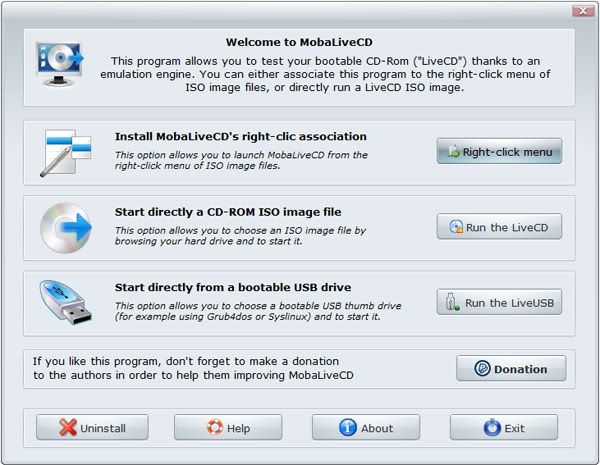
Windows 8 telah diluncurkan oleh microsoft (versi beta) Silahkan juga dilihat cara menginstall Windows 8 melalui USB Flashdisk
Catatan:
Catatan:
- Untuk mengaktifkan windows 7 anda yang belum di aktivasi, silahkan lihat artikel berikut:
- Apabila belum tahu cara menginstall windows7 ke komputer/laptop anda, silahkan lihat artikel berikut:
- Bila belum punya DVD asli windows7 nya silahkan:
- Kalo belum tahu apa beda versi windows 7 home pemium, professional dan ultimate:
Download WinToFlash 0.5.0013 Beta terbaru.
Download WinToFlash 0.6.0011 Beta terbaru.
Download Windows7 USB/DVD Download tools
Download Setup from USB
Download EasyBCD disini
Download MobaliveCd disini
Download WinToFlash 0.6.0011 Beta terbaru.
Download Windows7 USB/DVD Download tools
Download Setup from USB
Download EasyBCD disini
Download MobaliveCd disini
Langganan:
Postingan (Atom)





